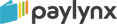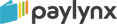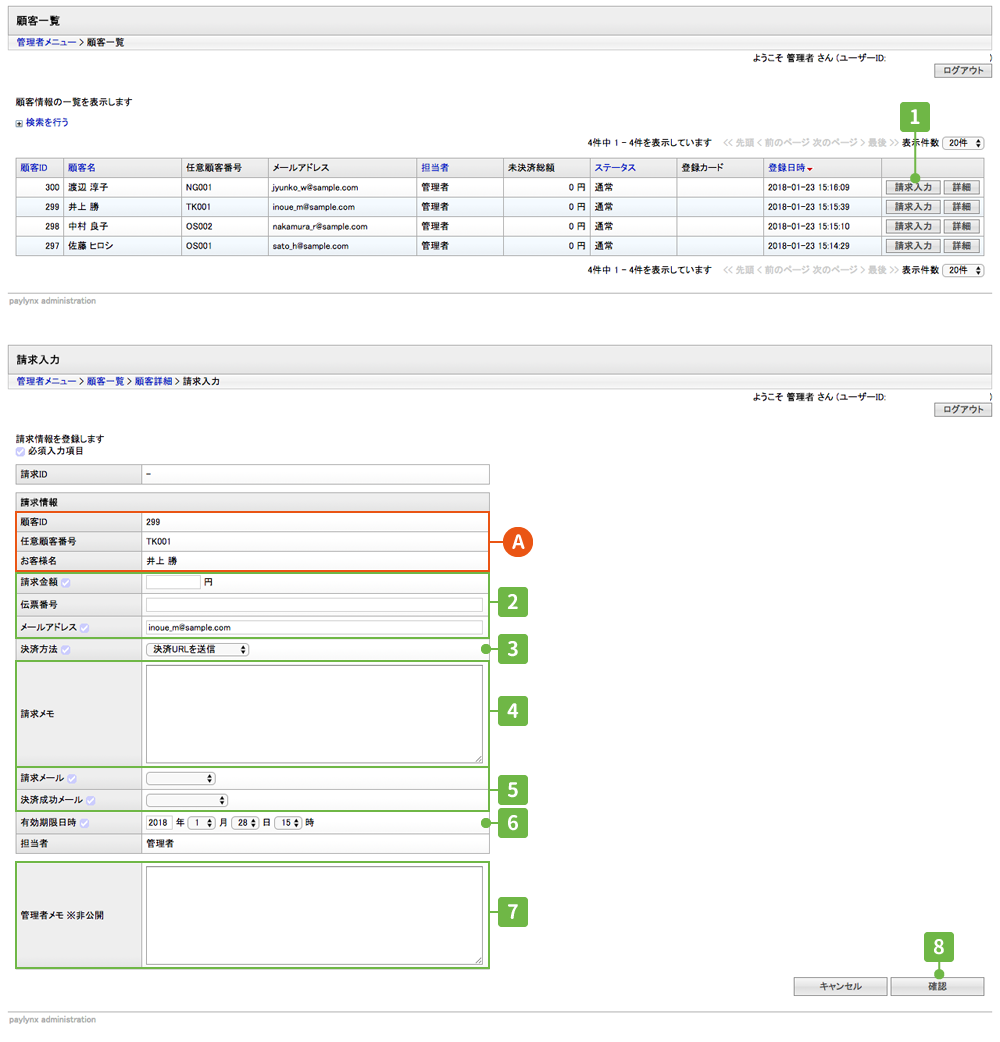マニュアルトップ >
3.顧客を登録する > 3.[PC版]顧客情報から請求入力
3.[PC版]顧客情報から請求入力
update
顧客情報から請求入力を行います。顧客の情報を入力する手間が省け、また顧客ごとの決済履歴を一覧で見ることができます。
- 顧客一覧から請求したいお客様の「請求入力」をクリックします。
- 請求金額は1円以上で入力してください。
伝票番号を入力します。50文字まで使用可能です。文字形式に制限はありません。また、過去に使用した番号でも使用可能です。
顧客新規登録時に、メールアドレスを入力していない場合は、メールアドレスを入力します。
- 請求方法を選択します。
請求情報の生成のみ・・・この場では決済せず、作成した情報は請求一覧に表示されます
決済URLを送信・・・メールでお客様に決済画面を送信します。「決済URL送信」をを選択すると有効期限日時の設定が可能です。
- 請求メモを入力します。
請求メモはお客様のメールに表示されるメッセージです。
- 使用するメールテンプレートを選択します。
海外向け(中国語・英語・韓国語など)に請求入力する場合は利用したい言語でメールテンプレートを作成し、請求メール・決済完了メールで選択してください
- 「決済方法」の項目で「決済URLを送信」を選択すると決済画面URLの有効期限の日時を設定します。
設定した日時以降にお客様が決済画面を開くと「URLが無効です」と表示され決済をすることができません。
- メモを入力します。メモはお客様には非公開です。
- 確認をクリックすると確認画面へ移動します。
内容を確認して「確定」をクリックすると請求入力完了です。
キーワード
- 顧客 IDはシステムで自動生成された番号です。
任意伝票番号、お客様名は顧客管理で入力した内容が表示されます。
内容は顧客管理から編集することができます。
→顧客情報を編集する
補足
請求入力は顧客情報の詳細画面からも可能です
顧客情報の基本情報の一番下「請求入力」をクリックすると請求を行うことができます。- 顧客情報から請求入力を行うには顧客を登録する必要があります。
→[PC版]顧客を登録する